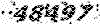دانلود آهنگ جدید 97
دانلود آهنگ جدید 97 آهنگ شاد 97 آهنگهای شاد سال 1397دانلود آهنگ جدید 97
دانلود آهنگ جدید 97 آهنگ شاد 97 آهنگهای شاد سال 1397ساخت آدرس های ایمیل موقت در هات میل
قبلا درباره استفاده از سرویس های ایمیل موقت صحبت کرده و به منافع و مزایای آن از قبیل مبارزه با اسپم، پرداختیم. همانطور که در آن مطلب اشاره کردیم، سرویس های رایگان فراوانی هم برای این کار وجود دارند. اما همه آنها با مشکلاتی از قبیل محدودیت زمان و یک طرفه بودن مواجه اند. اما در اینجا به راه حل جالب هات میل برای این مشکل می پردازیم.
استفاده از سایت های ایمیل موقت برای گریز از دست اسپم ها
از مشکلات سرویس های ایمیل موقت می توان به یک طرفه بودن آنها اشاره کرد. یعنی اینکه شما تنها می توانید ایمیل دریافت کنید و امکان ارسال پیام با ایمیل موقت را نخواهید داشت. ایراد مهم تر هم محدودیت زمانی استفاده از ایمیل های ساخته شده است. سایت سرویس دهنده بعد از مدت زمان معینی ایمیل موقت شما را پاک می کند و در صورت نیاز باید ایمیل جدیدی بسازید. و در نهایت اینکه معمولا به سرویس دهندگان اینچنینی و امنیت حریم خصوصی تان در آنها چندان اعتمادی نیست.
اگر به دنبال یک سرویس ایمیل موقت رایگان بدون محدودیت زمانی، به همراه استفاده امن و آسان هستید، بهترین گزینه استفاده از سرویس ایمیل رایگان هات میل است.
مایکروسافت به تازگی قابلیت جدیدی را به سرویس ایمیل رایگان هات میل اضافه کرده است که به شما اجازه می دهد از درون اکانت ایمیل اصلی تان، اقدام به تولید ایمیل های موقت کنید. نکته کاملا جالب و کاربردی این امکان جدید هم، این است که تمامی ایمیل های موقت تان را می توانید با همان اکانت اصلی تان مدیریت کنید و اقدام به ارسال و دریافت ایمیل از طریق آنها کنید. با هر اکانت هات میل می توانید تا ۵ ایمیل موقت با آدرس دلخواه و بدون ارتباط با آدرس ایمیل اصلی تان تولید کنید.
همه ایمیل های دریافتی از اکانت های موقت، در پوشه های جداگانه دسته بندی شده و باعث شلوغی اینباکس اصلی تان نخواهند شد. هرگاه هم که به ایمیل موقتی نیاز نداشته باشید، یا ببینید که آن آدرس به دست اسپمرها افتاده است، می توانید به راحتی آن را حذف کنید.
شیوه ساخت اکانت موقت در هات میل
۱- ابتدا باید به اکانت هات میل اصلی تان وارد شوید.

۲- بر روی علامت چرخ دنده خاکستری جلوی لینک Inbox کلیک کرده و از منوی باز شده عبارت Create a Hotmail alias را کلیک کنید.

۳- در کادر خالی مقابل عبارت Email address آدرس ایمیل موقتی را که قصد تولید آن را دارید، وارد کنید.

۴- از منوی باز شونده سمت راست آدرس ایمیل، انتخاب کنید که ایمیل موقت روی سایت hotmail.com ایجاد شود و یا با آدرس windowslive.com ثبت گردد. حال بر روی دکمه Create an alias کلیک کنید تا به مرحله بعدی بروید.

۵- در این صفحه می توانید انتخاب کنید که ایمیل های دریافتی توسط ایمیل موقت در پوشه جداگانه ای نگه داری شوند، یا اینکه با انتخاب گزینه Your inbox آنها را در کنار دیگر ایمیل های تان در اینباکس هات میل دریافت کنید.
اگر آنها را به صورت جداگانه و در پوشه مشخصی نگه داری کنید، مدیریت آنها بسیار راحت تر خواهد بود. هات میل به صورت پیش فرض نام ایمیل موقت را به عنوان نام پوشه انتخاب می کند، اما می توانید آن را به هر نام دلخواهی تغییر دهید. حال دکمه Done را بزنید.

۶- همانطور که می بینید، ایمیل موقت شما ایجاد شده و پوشه نگهداری پیام های دریافتی آن هم ایجاد می گردد. نام این پوشه در ستون سمت چپ هات میل قابل مشاهده است.
ارسال ایمیل از طریق آدرس ایمیل موقت

بعد از اینکه با کلیک بر روی عبارت New به صفحه ارسال ایمیل منتقل شدید، با کلیک بر مثلث روبروی نام ایمیل اصلی تان، می توانید هر یک از ایمیل های موقت را که می خواهید، به عنوان فرستنده انتخاب کنید.
حال به شکل عادی متن پیام تان را نوشته ودکمه ارسال را بزنید. پیام شما از طریق آدرسی که انتخاب کرده اید ارسال خواهد گردید.
منبع نگهبان